


Можете да задавате разширени настройки за записване в компютър на статични изображения, заснети от видеоклип, или на изображения от обединени кадри.
Изведете диалоговия прозорец Запамет. (Save), като използвате един от начините за това по-долу.
Изберете статичните изображения, които желаете да запишете, от изгледа Заснемане на кадри от видео (Video Frame Capture), след което щракнете върху Запамет. (Save)
Щракнете върху Запамет. (Save) в изгледа Обединяване на кадри (Merge Frames)
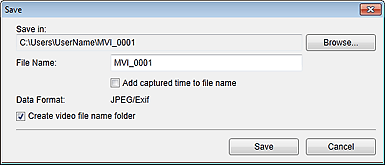
Запаметяване в (Save in)
Можете да зададете папката, в която да се записват изображенията. За да промените папката, щракнете върху Преглед... (Browse...), след което укажете папката местоназначение.
Папката за записване по подразбиране е онази, в която е записан видеоклипът, от който са заснети изображенията.
Име на файл (File Name)
Можете да въвеждате името на файла на изображението, което искате да запишете. Когато записвате няколко файла едновременно, към името на всеки файл автоматично се добавят 4 цифри.
Добавяне на заснетото време към име на файл (Add captured time to file name)
Поставете отметка в това квадратче, за да добавите часа на заснемане (8 цифри) към името на файла, който ще запишете.
 Забележка
ЗабележкаДобавяне на заснетото време към име на файл (Add captured time to file name) показва се само при записване на статични изображения, заснети в изгледа Заснемане на кадри от видео (Video Frame Capture).
Формат на данните (Data Format)
Форматът за записване е JPEG/Exif.
Създаване на папка с името на видео файл (Create video file name folder)
Поставете отметка в това квадратче, за да създадете папка с името на видеофайла в папката, указана в Запаметяване в (Save in), и запишете статичните изображения в нея.
Ако в това квадратче не е поставена отметка, изображенията се записват директно в папката, указана в Запаметяване в (Save in).
Начало на страницата |